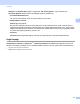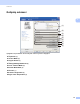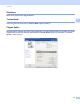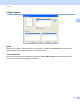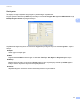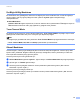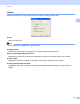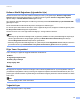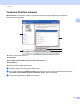Software User's Guide
Table Of Contents
- Yazılım Kullanıcı Kılavuzu
- Uygulanabilir modeller
- Notların tanımları
- Derleme ve yayın bildirimi
- ÖNEMLİ NOT
- İçindekiler
- Kısım I: Makine çalıştırma tuşları
- Kısım II: Windows®
- 2 Yazdırma
- Brother yazıcı sürücüsünü kullanma
- Belge yazdırma
- Çift taraflı (iki-taraflı) yazdırma
- Eş zamanlı tarama, yazdırma ve faks işlemleri
- Yazıcı sürücüsü ayarları
- Yazıcı sürücü ayarlarına erişme
- Temel sekmesi
- Gelişmiş sekmesi
- Yazdırma Profilleri sekmesi
- Destek
- Aksesuar sekmesi
- Bağlantı noktası sekmesi
- BR-Script3 yazıcı sürücüsündeki özellikler(PostScript® 3™ dil emülasyonu)
- Status Monitor
- 3 Tarama
- TWAIN sürücüsü kullanarak bir belgeyi tarama
- WIA sürücüsü kullanarak bir belgeyi tarama
- WIA sürücüsü kullanarak bir belge tarama (Windows Photo Gallery ve Windows Fax and Scan)
- Nuance™ PaperPort™ 12SE’yi Kullanma
- Öğelerin görüntülenmesi
- Öğelerinizi klasörler içinde düzenleme
- Diğer uygulamalara hızlı bağlantılar
- Nuance™ PaperPort™ 12SE görüntü metnini üzerinde düzenleme yapabileceğiniz bir metne dönüştürmenizi sağlar
- Diğer uygulamalardan öğe alma
- Öğeleri diğer biçimlere gönderme
- Nuance™ PaperPort™ 12SE Yüklemesini Kaldırma
- 4 ControlCenter4
- Toplu bakış
- ControlCenter4’ü Giriş Modunda kullanma
- Tara sekmesi
- PC-FAX sekmesi (MFC modelleri için)
- Aygıt Ayarları sekmesi
- Destek sekmesi
- ControlCenter4’ü Gelişmiş Modda kullanma
- Tara sekmesi
- PC-Fotokopi sekmesi
- PC-FAX sekmesi (MFC modelleri için)
- Aygıt Ayarları sekmesi
- Destek sekmesi
- Özel sekme
- Tarama işlemi için hızlı referans
- PC’ye Tara menüsü için Tara tuşu ayarlarını değiştirme
- 5 Uzaktan Kurulum (MFC modelleri için)
- 6 Brother PC-FAX Yazılımı (MFC modelleri için)
- 7 Güvenlik duvarı ayarları (Ağ kullanıcıları için)
- 2 Yazdırma
- Kısım III: Apple Macintosh
- 8 Yazdırma ve Fakslama
- 9 Tarama
- 10 ControlCenter2
- 11 Uzaktan Kurulum (MFC modelleri için)
- Kısım IV: Tarama Tuşunu Kullanma
- 12 Tarama (USB kablosu kullanıcıları için)
- 13 Ağdan Tarama (Ağ kullanıcıları için)
- Ağ Taramasını kullanmadan önce
- Ağınızda Tarama tuşunu kullanma
- E-posta için Tara
- E-postaya Tarama (E-posta Sunucusu, DCP-8250DN için, MFC-8910DW ve MFC-8950DW(T): standart, MFC-8510DN ve MFC-8520DN: indirilerek kullanılabilir)
- Görüntüye Tara
- OCR'a Tara
- Dosyaya Tara
- FTP için Tara
- Ağa Tara (Windows®)
- Dosya boyutu için yeni bir varsayılan ayarlama (E-postaya Tarama (E-posta sunucusu), FTP ve Ağ, 5-satırlı LCD modeller için)
- E-postaya Tarama için yeni varsayılan belirleme (E-posta Sunucusu, DCP-8250DN ve MFC-8950DW(T) için)
- Ağınızda tarama için Web Services kullanma (Windows Vista® SP2 veya üstü ve Windows® 7)
- Dizin
30
Yazdırma
2
Kullanıcı Kimlik Doğrulama (Ağ modelleri için) 2
Secure Function Lock 2.0 ile PC Yazdırma fonksiyonu sizin için engellenmişse, Kullanıcı Doğrulama
Ayarları iletişim kutusunda kimlik adınızı ve PIN’inizi girmeniz gerekir. Kullanıcı Doğrulama, Ayarlar
öğesini tıklayın ve Kimlik Adı/Pin Kullan öğesini seçin.
Her yazdırma işleminde Kimliğinizi ve PIN’inizi girmek istiyorsanız Her baskılama işi için Kimlik Adı/PIN
girin öğesini seçin.
Kimlik Adınızı/PIN’inizi hatırlamak istiyorsanız, Kimliğinizi ve PIN’inizi girin.
PC oturum açma adınız Secure Function Lock 2.0 öğesinde kayıtlı ise, kimliğinizi ve PIN’inizi girmek yerine
PC Giriş Adını Kullanınız öğes
ini seçebilirsiniz.
Secure Function Lock 2.0 ile ilgili daha fazla bilgi için: uu Ağ Kullanım Kılavuzu.
Not
• Makineyi bir ağ üzerinde kullandığınızda, engellenmiş özellikler ve kalan yazdırabileceğiniz sayfa sayısı
durumu gibi kimlik adını z ile ilgili bilgileri görmek için Baskı Durumunu Kontrol Et öğesini tıklayın.
Ekranda Doğrulama sonucu iletişim kutusu görüntülenir.
• Makineyi bir ağ üzerinde kullandığını zda, her yazdırma işleminde Doğrulama sonucu iletişim kutusunun
görüntülenmemesi için Yazdırmadan önce yazdırma durumunu göster kutusunu işaretleyin.
Diğer Yazıcı Seçenekleri 2
Yazıcı Fonksiyonu öğesinde aşağıda belirtilenleri kurabilirsiniz:
Makro
Yoğunluğun Ayarlanması
Baskı Çıkışını Geliştir
Boş Sayfayı Atla
Makro 2
Bir belgenin bir sayfasını makinenin belleğine makro olarak kaydedebilirsiniz. Ayrıca kaydedilen makroyu
yürütebilirsiniz (kaydedilen makroyu herhangi bir belgede bir kaplama olarak da kullanabilirsiniz). Bu, form,
şirket logosu, antetli formatlar veya faturalar gibi sık kullanılan bilgileri yazdırırken zaman kazandırır ve baskı
hızını artırır.
Not
Makine kapalıysa tüm veriler silinecektir.
Yoğunluk Ayarı 2
Baskı yoğunluğunu arttırır veya azaltır.